¿Cómo colgar fotos en el Foro?
Página 1 de 1.
 ¿Cómo colgar fotos en el Foro?
¿Cómo colgar fotos en el Foro?
Dejamos unas breves instrucciones para aquellos que desean subir una foto en el Foro y desconocen el sistema, esperamos que esta miniguía sirva de ayuda. Principalmente hay dos sistemas, dependiendo del momento de la creación de tu cuenta puedes tener uno u otro, te explicamos los dos métodos dependiendo si tienes Servimg o ImagesHack.
- Método para Servimg
1.- Desde la botonera superior debes elegir el icono que parece una foto con un disquet ("Alojar imagen"):
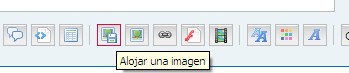
2.- Se despliega un menú de subida de fotos, puedes subir la foto de tu ordenador seleccionando "File" o una foto que ya está subida en otra web o foto seleccionando "url" e introduciendo la dirección de la misma.
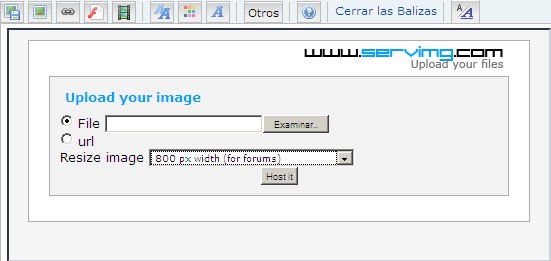
3.- Una vez seleccionada la foto desde tu ordenador en la parte inferior tienes la opción de "Resize Image" (redimensionar la foto). Te permite decidir si quieres subir la foto a un tamaño predefinido, si subes la foto para que se vea directamente en el foro es recomendable no usar tamaños exageradamente grandes, siendo la opción de 800x600 más que aceptable en proporciones visuales.

4.- Una vez seleccionado le damos al botón "Host it" que inciará la subida de la foto al servidor, una vez finalizada la subida (puede tardar un ratito dependiendo de la conexión y del tamaño de la foto, aunque por lo general son pocos segundos) se nos darán tres opciones a elegir:
- Thumbnail: una foto pequeña que servirá de enlace a la foto de mayor tamaño (recomendado para el foro)
- Image: nos proporciona la foto al tamaño que hemos seleccionado a la hora de la subida
- Image url: es un link a la foto de forma externa.
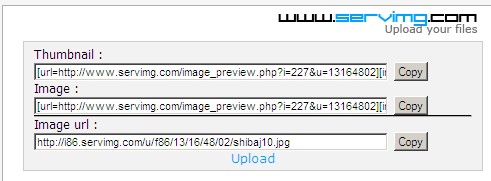
En la opción "Upload" se nos permite volver a inciar el proceso de nuevo para subir más fotos.
5.- Si tienes ya el link que está dirigido directamente a tu foto pegalo dentro de cuadro que se despliega en el botón de "Imagen"
del Foro

- Método para ImagesHack
1.- Desde la botonera superior debes elegir el icono que parece una foto con un disquet ("Alojar imagen"):
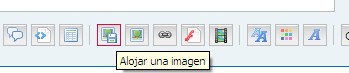
2.- Selecciona de tu ordenador la foto a subir con el botón "Examinar"

3.- Rellena las casillas
Upload: Elige "image"
Resize image?: Marca esta casilla y elige el tamaño si deseas redimensionar el tamaño de la foto (si quieres hacerla más pequeña por ejemplo)
Remove size/resolution bar from thumbnail?: Eliminar el tamaño / resolución de la barra en miniatura? (Elimina información que se ofrece en la propia imagen que se subirá. Si quieres subir tu imagen y que no salga nada de texto en la misma actívalo)
Atención: ImageShack solo permite .jpg .jpeg .png .gif .bmp .tif .tiff y .pdf. El tamaño máximo es 1.53 megabytes
4.- Luego pulsa en Host it! para comenzar la subida de la foto.
5.- Elige el link que prefieras de los que se ofrecen
Si la imagen es para ponerla en el foro coged el ultimo link (El que esta en el pie de la pagina), ponla en la barra de navegación de tu navegador.

6.- Si tienes ya el link que está dirigido directamente a tu foto pegalo dentro de cuadro que se despliega en el botón de "Imagen" del Foro

Esperamos que te sirva de ayuda, en caso de duda o problemas contacta con los moderadores del Foro
- Método para Servimg
1.- Desde la botonera superior debes elegir el icono que parece una foto con un disquet ("Alojar imagen"):
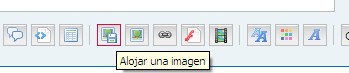
2.- Se despliega un menú de subida de fotos, puedes subir la foto de tu ordenador seleccionando "File" o una foto que ya está subida en otra web o foto seleccionando "url" e introduciendo la dirección de la misma.
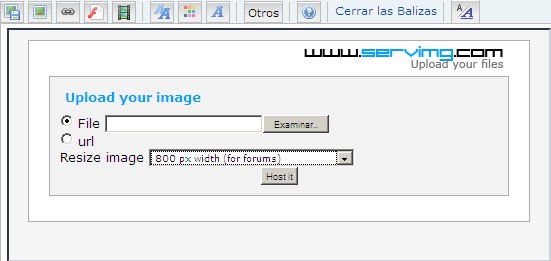
3.- Una vez seleccionada la foto desde tu ordenador en la parte inferior tienes la opción de "Resize Image" (redimensionar la foto). Te permite decidir si quieres subir la foto a un tamaño predefinido, si subes la foto para que se vea directamente en el foro es recomendable no usar tamaños exageradamente grandes, siendo la opción de 800x600 más que aceptable en proporciones visuales.

4.- Una vez seleccionado le damos al botón "Host it" que inciará la subida de la foto al servidor, una vez finalizada la subida (puede tardar un ratito dependiendo de la conexión y del tamaño de la foto, aunque por lo general son pocos segundos) se nos darán tres opciones a elegir:
- Thumbnail: una foto pequeña que servirá de enlace a la foto de mayor tamaño (recomendado para el foro)
- Image: nos proporciona la foto al tamaño que hemos seleccionado a la hora de la subida
- Image url: es un link a la foto de forma externa.
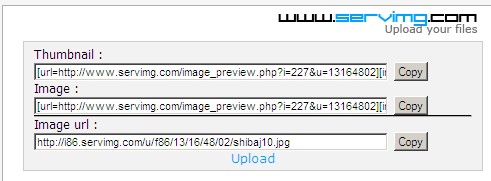
En la opción "Upload" se nos permite volver a inciar el proceso de nuevo para subir más fotos.
5.- Si tienes ya el link que está dirigido directamente a tu foto pegalo dentro de cuadro que se despliega en el botón de "Imagen"
del Foro

- Método para ImagesHack
1.- Desde la botonera superior debes elegir el icono que parece una foto con un disquet ("Alojar imagen"):
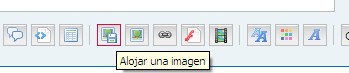
2.- Selecciona de tu ordenador la foto a subir con el botón "Examinar"

3.- Rellena las casillas
Upload: Elige "image"
Resize image?: Marca esta casilla y elige el tamaño si deseas redimensionar el tamaño de la foto (si quieres hacerla más pequeña por ejemplo)
Remove size/resolution bar from thumbnail?: Eliminar el tamaño / resolución de la barra en miniatura? (Elimina información que se ofrece en la propia imagen que se subirá. Si quieres subir tu imagen y que no salga nada de texto en la misma actívalo)
Atención: ImageShack solo permite .jpg .jpeg .png .gif .bmp .tif .tiff y .pdf. El tamaño máximo es 1.53 megabytes
4.- Luego pulsa en Host it! para comenzar la subida de la foto.
5.- Elige el link que prefieras de los que se ofrecen
Si la imagen es para ponerla en el foro coged el ultimo link (El que esta en el pie de la pagina), ponla en la barra de navegación de tu navegador.

6.- Si tienes ya el link que está dirigido directamente a tu foto pegalo dentro de cuadro que se despliega en el botón de "Imagen" del Foro

Esperamos que te sirva de ayuda, en caso de duda o problemas contacta con los moderadores del Foro
Página 1 de 1.
Permisos de este foro:
No puedes responder a temas en este foro.